Warum lässt mich TikTok mein Video nicht trimmen und wie kann ich das Problem beheben?
In diesem Abschnitt werden wir einfach die möglichen Gründe analysieren, warum TikTok Sie daran hindert, Ihr Video zu trimmen. Darüber hinaus werden wir einige hilfreiche Vorschläge zur Lösung dieses Problems machen.
#1. Die Länge Ihres Videos ist zu kurz
Sie sollten wissen, dass TikTok seine eigenen Limits und Regeln für das Trimmen von Videos hat. Die minimale Videolänge ist bei TikTok auf 15 Sekunden begrenzt. Daher erlaubt TikTok Ihnen nicht, ein Video zu schneiden, das weniger als 15 Sekunden lang ist.
Lösung: Versuchen Sie, weitere Videoclips zu Ihrem bestehenden Video hinzuzufügen oder Ihr Video zu verlangsamen, um es länger zu machen. Außerdem sollten Sie beachten, dass Ihr Video, wenn es zu lang ist, möglicherweise in mehrere Teile aufgeteilt wird, um mehr Aufmerksamkeit zu erhalten.
#2. Ihre TikTok-App wurde aktualisiert
Warum kann ich meine Clips auf TikTok nicht über die Option „Clips anpassen“ einstellen? In letzter Zeit haben einige Nutzer bemängelt, dass sie die Schaltfläche Clips anpassen auf TikTok nicht mehr finden konnten, die sich zuvor in der oberen rechten Ecke ihres Bildschirms befand.
Das liegt wahrscheinlich daran, dass Ihre TikTok-App aktualisiert wurde. Die neueste Version von TikTok hat die Schaltfläche Clips anpassen durch die Option Studio ersetzt. Sie können Ihre Videos also nicht mehr über die Schaltfläche Clips anpassen schneiden.
Lösung: Sie können die Schaltfläche Clips anpassen weiterhin verwenden, indem Sie Ihr TikTok auf die alte Version herunterstufen. Es ist jedoch besser, sich mit dem Trimm-Tool der neuesten Version vertraut zu machen.
Außerdem erfahren Sie im zweiten Teil dieses Artikels, wie Sie das Trimm-Tool auf TikTok finden und wie Sie Clips in der neuesten Version von TikTok mit dem Trimm-Tool anpassen können.
#3. Zu viele Cache-Dateien lassen Ihr TikTok langsam reagieren
Warum lässt mich TikTok mein Video nicht schneiden? Zusätzlich zu den beiden oben genannten Gründen können viele Cache-Dateien, die sich auf TikTok angesammelt haben, verhindern, dass Sie Ihre Videos trimmen können.
Das liegt daran, dass diese Dateien zu temporären Störungen und App-Fehlern in TikTok führen können. Außerdem kann ein schlechtes Netzwerksignal zu einem abnormalen Betrieb des Trimm-Tools auf TikTok führen.
Lösung: Wenn das Trimm-Tool auf TikTok nicht funktioniert, können Sie versuchen, den App-Cache zu löschen oder TikTok zu beenden und neu zu starten.
Wo finde ich das Trimm-Tool auf TikTok und wie kann ich es zum Trimmen von Videos verwenden?
In TikTok gibt es ein eingebautes Trimm-Tool, mit dem Nutzer die Länge von Videoclips anpassen und nur die gewünschten Teile beibehalten können. Aufgrund der unterschiedlichen Geräte, die die Nutzer verwenden, kann es jedoch sowohl bei der Position des Trimm-Tools als auch bei den Schritten zum Trimmen eines Videos zu kleinen Abweichungen kommen.
Aufgezeichnete Videos auf Ihren Handys schneiden
Wenn Sie ein Video schneiden, das Sie mit der in TikTok integrierten Kamera auf Ihrem Handy aufgenommen haben, finden Sie oben rechts auf Ihrem Bildschirm eine Option namens Studio. Klicken Sie darauf und Sie sehen das Zuschneidewerkzeug. Befolgen Sie diese Schritte, um zu erfahren, wie Sie Videos auf TikTok auf Ihrem Handy schneiden können.
Schritt 1. Öffnen Sie Ihre TikTok-App und klicken Sie auf das +-Symbol am unteren Rand des Bildschirms.
Schritt 2. Klicken Sie auf die Schaltfläche Aufnehmen am unteren Rand des Bildschirms, um die Aufnahme wie gewohnt zu starten. Tippen Sie anschließend auf die Schaltfläche mit dem roten Häkchen, um zum nächsten Schritt zu gelangen.
Schritt 3. Die Option Studio wird oben rechts auf dem Bildschirm angezeigt. Klicken Sie darauf und Sie gelangen in ein Bearbeitungsfenster, in dem Ihr Video auf einer Spur ausgerichtet ist.
Schritt 4. Wählen Sie das Video aus, das Sie schneiden möchten, und ein Schieberegler wird angezeigt. Bewegen Sie eine der beiden Kanten des Schiebereglers, bis Sie das Video auf die gewünschte Länge gekürzt haben.
Hochgeladene Videos auf Ihrem PC schneiden
Wenn Sie ein Video, das Sie auf TikTok hochgeladen haben, auf Ihrem Laptop trimmen, können Sie auf die Schaltfläche Video bearbeiten klicken, um das Zuschneidewerkzeug unter dem Video zu finden, das Sie schneiden möchten. Detaillierte Schritte zum Trimmen von Videos auf TikTok auf dem PC werden unten gezeigt.
Schritt 1. Starten Sie TikTok in Ihrem Browser und melden Sie sich bei Ihrem Konto an.
Schritt 2. Klicken Sie oben rechts auf der TikTok-Startseite auf Hochladen. Es öffnet sich ein neues Fenster.
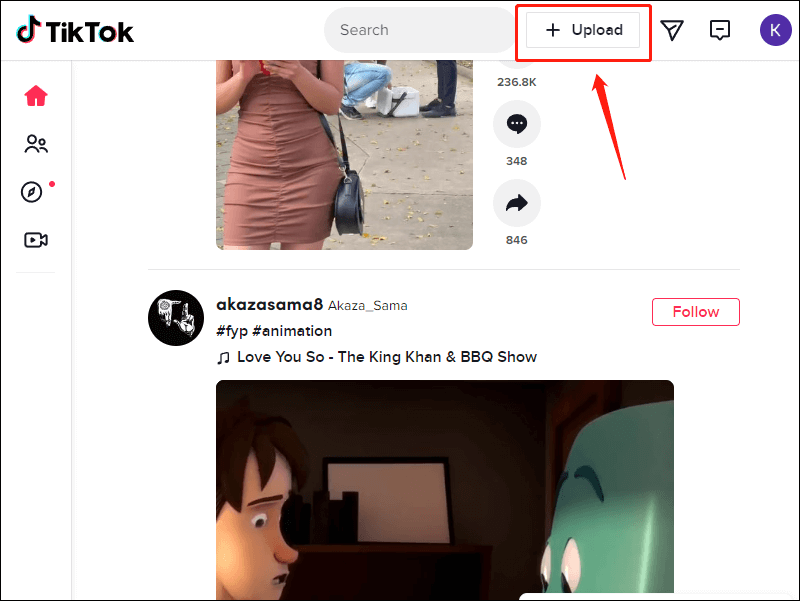
Schritt 3. Klicken Sie auf die Schaltfläche Datei auswählen, um die Videos von Ihrem PC auszuwählen. Oder Sie können eine Videodatei in das gepunktete Feld ziehen und dort ablegen.
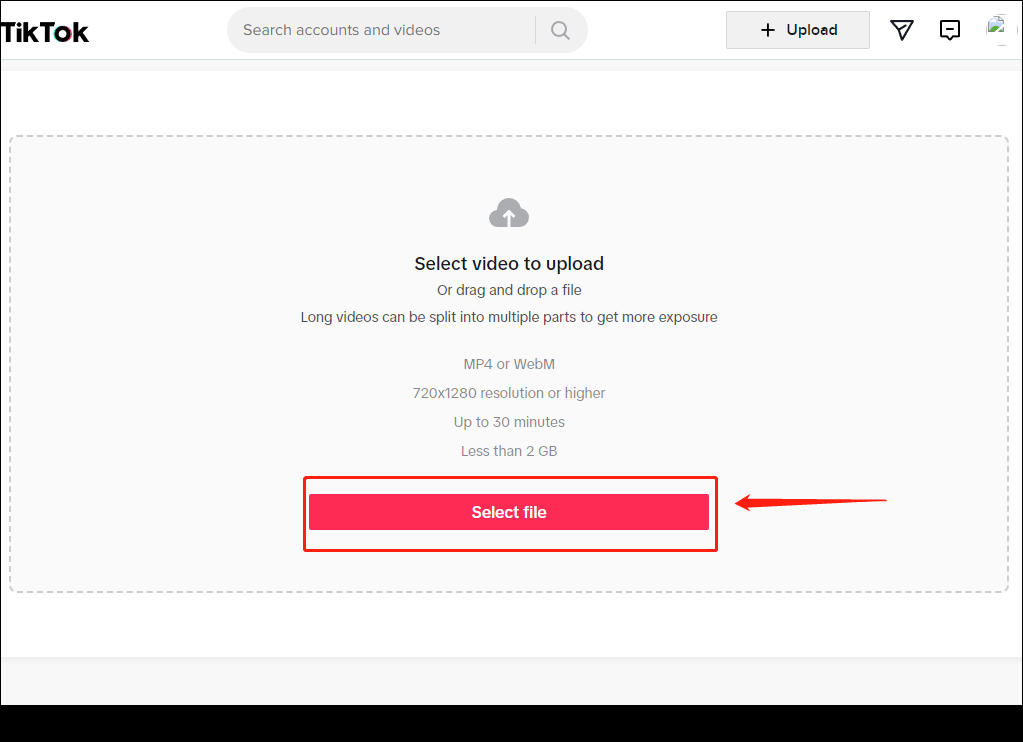
Schritt 4. Warten Sie einen Moment, bis das Hochladen abgeschlossen ist. Klicken Sie oben auf dem Bildschirm auf die Schaltfläche Video bearbeiten. Daraufhin wird ein Popup-Fenster angezeigt.
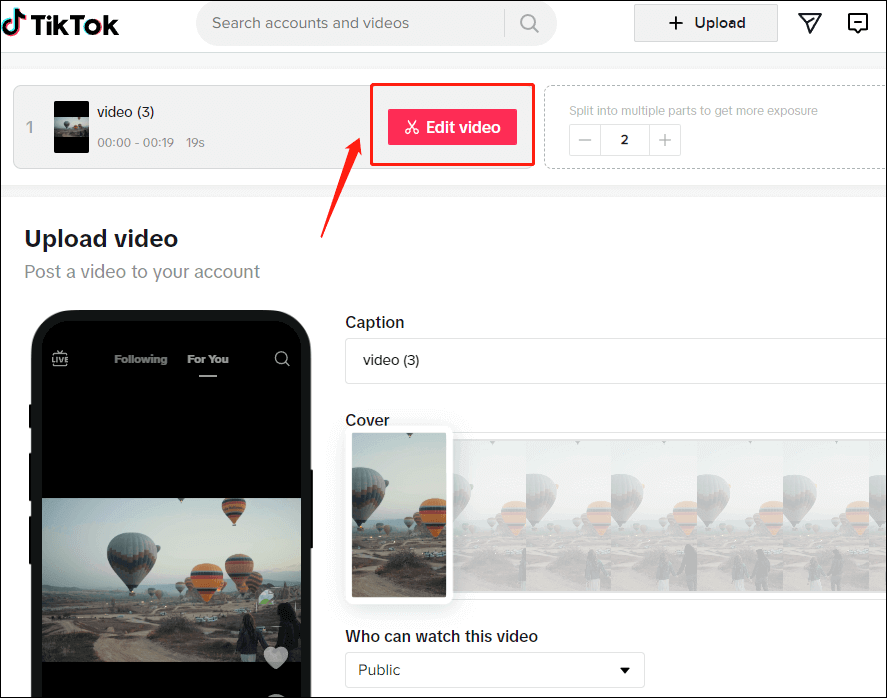
Schritt 5. Im Popup-Fenster sehen Sie, dass das Video, das Sie schneiden möchten, auf der Zeitleiste platziert ist. Fahren Sie mit der Maus über einen der beiden Ränder des Videos. Wenn sich der Mauszeiger in einen Doppelpfeil verwandelt, ziehen Sie ihn, um die Länge des Videos anzupassen. Vergessen Sie nicht, auf die Schaltfläche Bearbeitung speichern zu klicken, um Ihre Änderungen zu speichern.
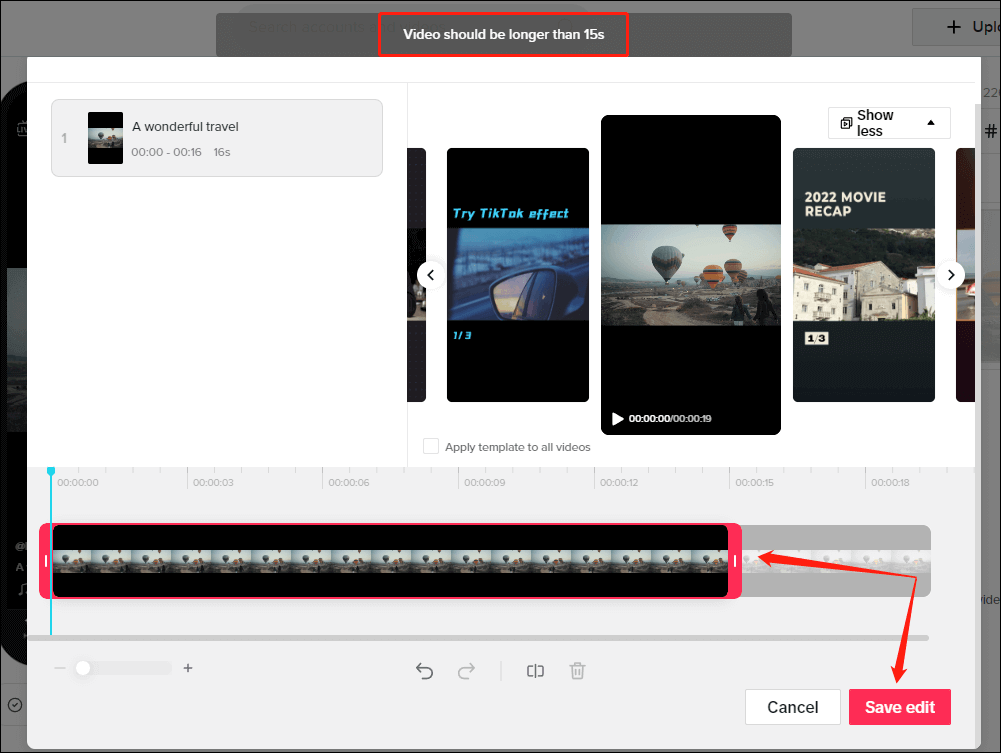
Schritt 6. Anschließend können Sie das Video weiterbearbeiten, z. B. einen Untertitel hinzufügen, ein Cover auswählen und festlegen, wer Ihr Video sehen darf. Klicken Sie schließlich auf Posten, um Ihr Video auf TikTok zu teilen.
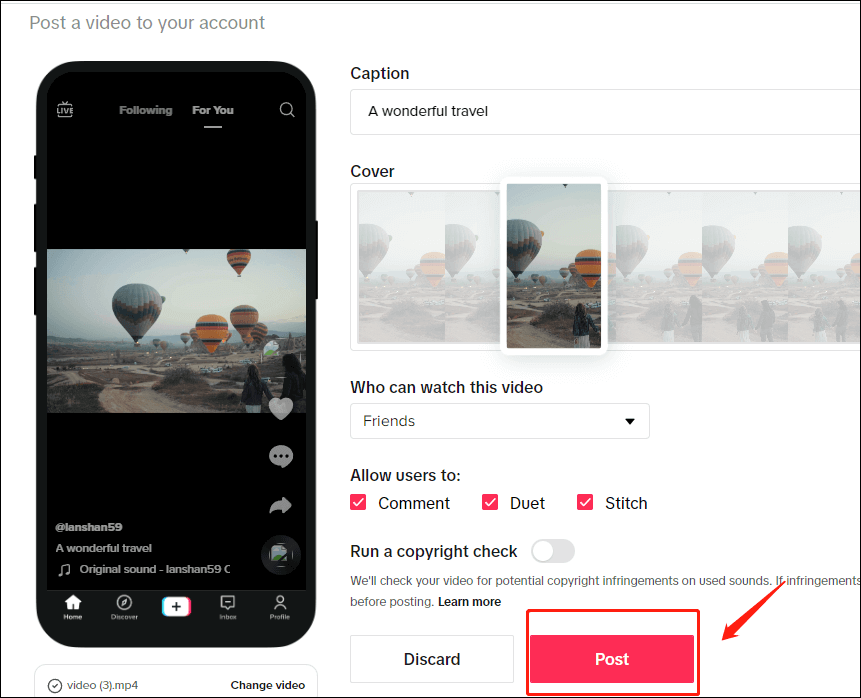
Alternative Methoden zum Trimmen von Videos für TikTok
Wenn Sie immer noch Schwierigkeiten haben, Videos mit dem Video-Editor von TikTok zu schneiden, obwohl Sie alle Lösungen ausprobiert haben, oder wenn die Funktionen des Video-Editors von TikTok nicht ausreichen, um ein beeindruckendes Video zu erstellen, können Sie stattdessen einen Video-Trimmer eines Drittanbieters verwenden.
Hier möchte ich Ihnen eine leistungsstarke und funktionsreiche Videobearbeitungssoftware empfehlen – MiniTool MovieMaker. Mit diesem Video-Editor können Sie Videos/Audios in wenigen einfachen Schritten ohne Qualitätsverlust teilen oder trimmen.
Wenn Sie also immer noch das Problem haben, dass TikTok mich mein Video nicht schneiden lässt, versuchen Sie bitte, die folgenden Anleitungen zum Schneiden von Videos für TikTok zu befolgen.
Schritt 1. Klicken Sie auf den Download-Button unten, um den Video-Editor herunterzuladen und auf Ihrem PC zu installieren.
MiniTool MovieMakerKlicken zum Download100%Sauber & Sicher
Schritt 2. Starten Sie dieses Programm und schließen Sie das Popup-Fenster, um in die Hauptschnittstelle zu gelangen.
Schritt 3. Klicken Sie auf Mediendateien importieren, um das Video, das Sie schneiden möchten, zu importieren.
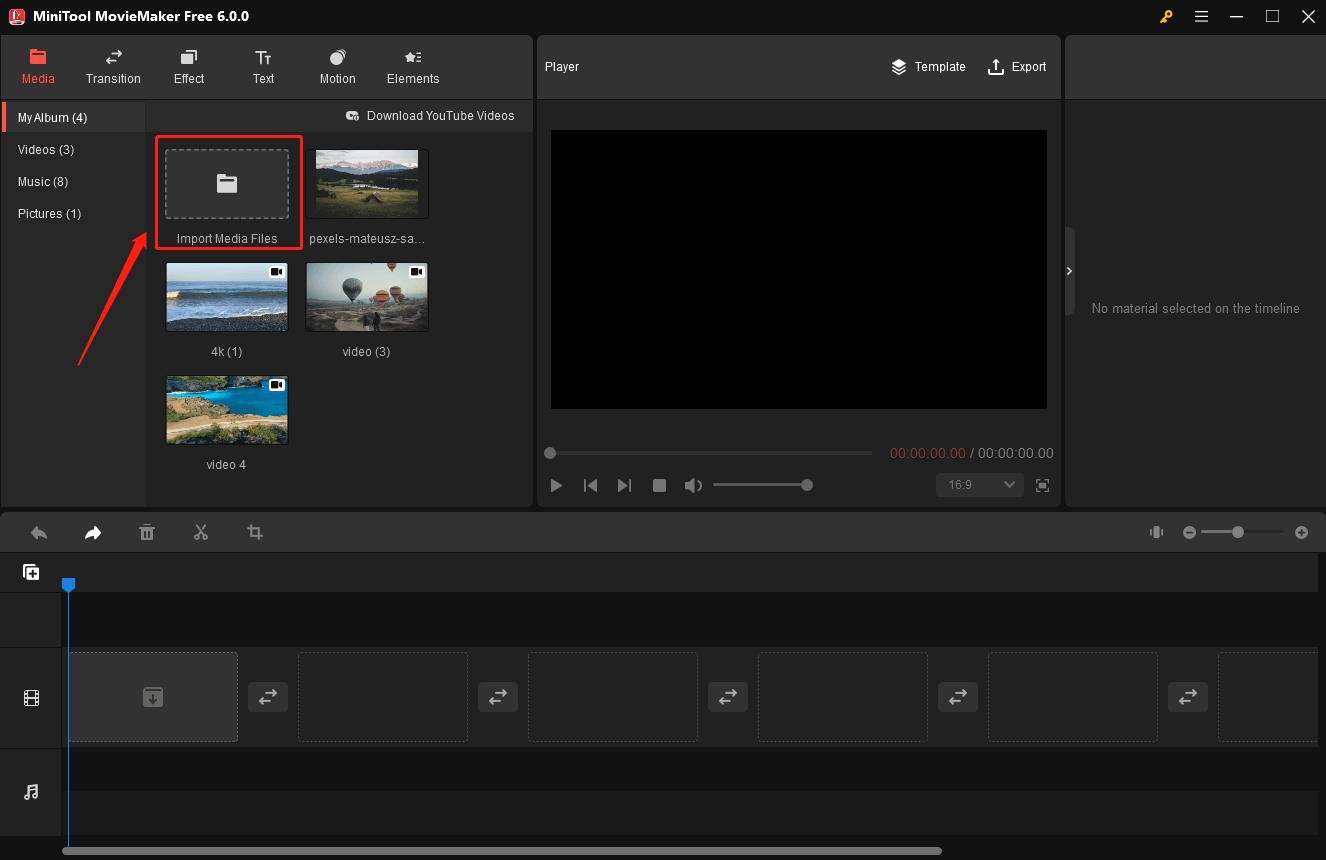
Schritt 4. Klicken Sie auf das +-Symbol in der rechten unteren Ecke der Videodatei oder ziehen Sie sie per Drag & Drop auf die Zeitleiste.
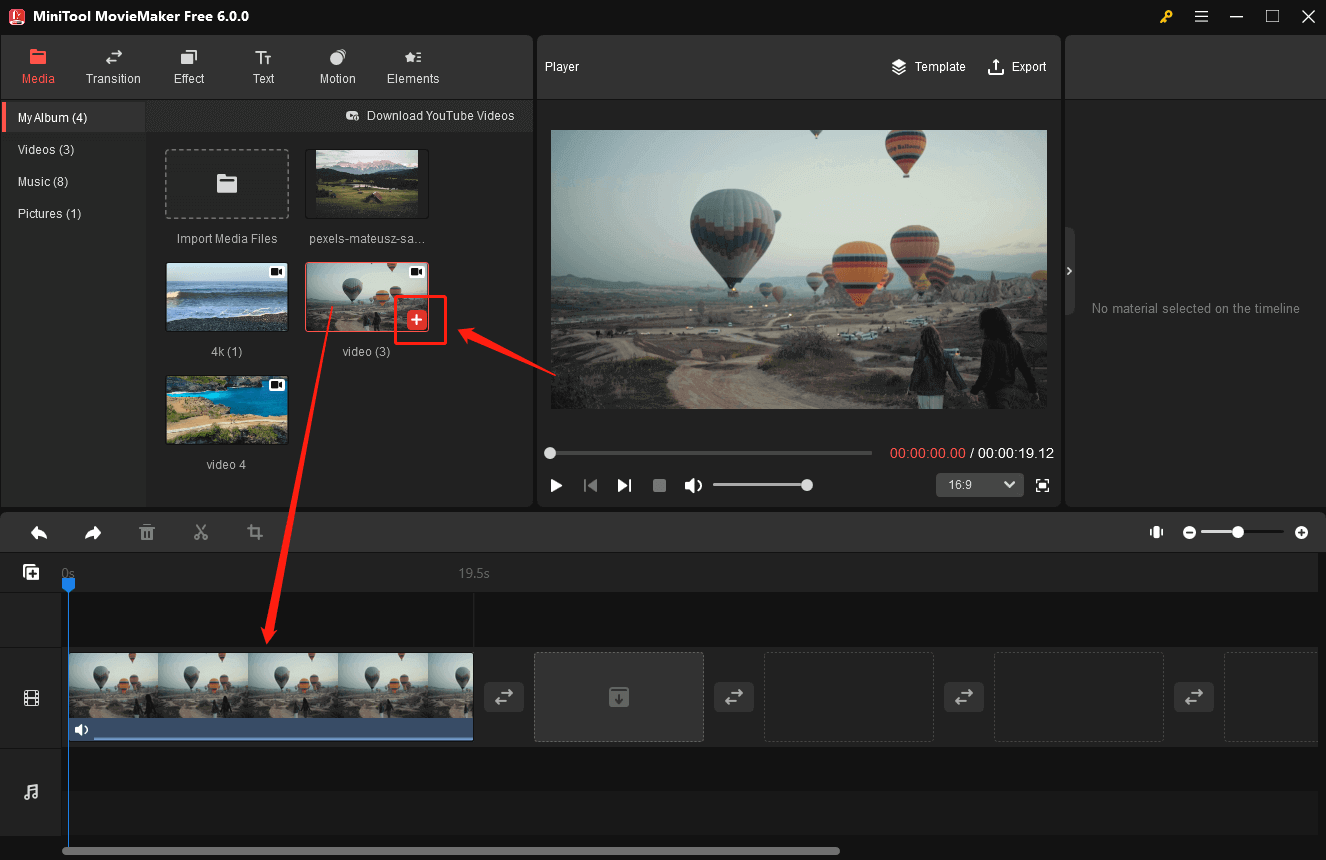
Schritt 5. Klicken Sie auf das Zielvideo, um es zu markieren. Bewegen Sie den Mauszeiger entweder an den Anfang oder an das Ende des Videos. Wenn sich Ihre Maus in einen Doppelpfeil verwandelt, ziehen Sie den Pfeil je nach Bedarf nach rechts oder links.
Wenn Sie den unerwünschten vorderen Teil des Videos entfernen möchten, fahren Sie mit der Maus über den Anfang des Videos, bis der Doppelpfeil sichtbar ist. Ziehen Sie den Pfeil dann nach rechts.
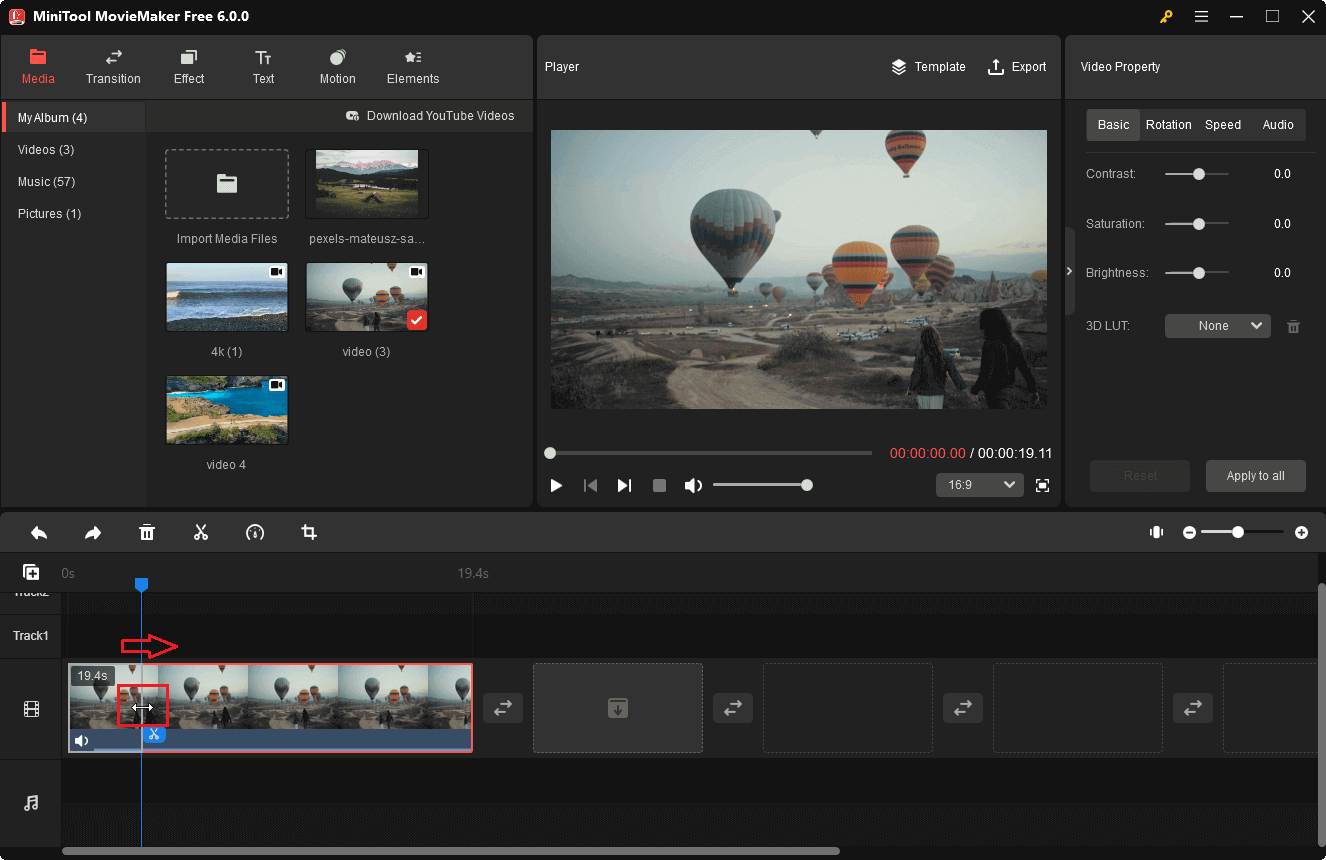
Um den unerwünschten Endteil des Videos zu entfernen, bewegen Sie den Mauszeiger über das Ende des Videos, bis der Doppelpfeil erscheint. Ziehen Sie ihn dann nach links.
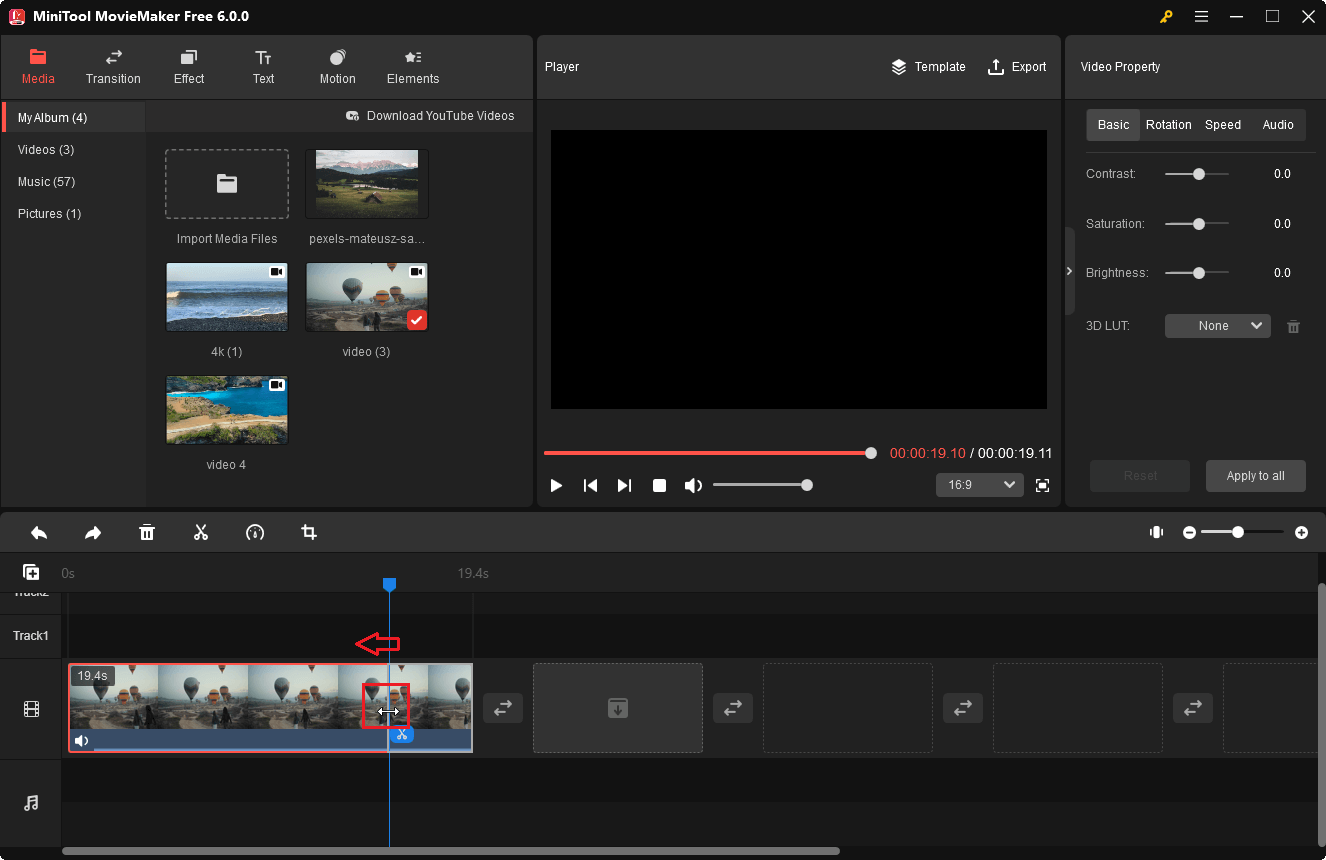
Wenn Sie den mittleren Teil des Videos beibehalten möchten, können Sie die oben genannten Methoden anwenden, um den unerwünschten vorderen Teil und den Endteil des Videos zu entfernen.
Neben dem Teilen/Schneiden von Videos bietet das Programm noch viele weitere Funktionen.
MiniTool MovieMakerKlicken zum Download100%Sauber & Sicher
Hauptmerkmale:
- Es ist ein kostenloser und werbefreier Video-Editor mit einer einfachen Schnittstelle, die für Anfänger geeignet ist.
- Es bietet einige Filmvorlagen, mit denen Sie mit wenigen Klicks einen wunderbaren Film erstellen können. Sie müssen nur eine Vorlage auswählen und Ihre Videos/Bilder in die Vorlage importieren.
- Es bietet atemberaubende Videoübergänge, Videofilter, animierte Texteffekte und einige andere grundlegende Funktionen, mit denen Sie ein Video aus Bildern und Videos erstellen können.
- Nach dem Schneiden können Sie die Videos in verschiedenen Videoformaten speichern, z. B. MP4, WAV, AVI, MP3 usw. Außerdem können Sie die Videoauflösung und die Videoformate einfach ändern.
Die folgenden Beiträge könnten für Sie interessant sein:
- Eine einfache Anleitung, wie man ein Video auf TikTok beschleunigt
- Das Video wird auf TikTok verarbeitet? 6 Methoden zur Behebung dieses Problems
- Wie man Zeitlupe auf TikTok macht und ein TikTok in Zeitlupe ansieht
- Wie man ein Video auf TikTok anheftet: Eine einfache Anleitung für Anfänger
- Wie füge ich Text zu TikTok-Videos und Diashows hinzu? Ultimative Anleitung
Häufig gestellte Fragen (FAQs)
Schlussfolgerung
Warum lässt mich TikTok mein Video nicht schneiden? Dieser Artikel enthält 3 mögliche Gründe für Sie. Wenn Sie diese Gründe überprüfen, können Sie feststellen, ob Sie Ihr Video schneiden können oder nicht. Wenn Sie es immer noch nicht trimmen können, könnte die Verwendung eines Trimmers eines Drittanbieters wie MiniTool MovieMaker eine gute Lösung sein.
Wenn Sie bei der Verwendung von MiniTool MovieMaker Probleme haben, kontaktieren Sie uns bitte über [email protected] oder hinterlassen Sie einen Kommentar. Wir werden uns dann so schnell wie möglich bei Ihnen melden.



![[Gelöst] Wie lade ich ein TikTok-Video ohne Filter herunter?](https://images.minitool.com/moviemaker.minitool.com/images/uploads/2023/02/tiktok-video-ohne-filter-herunterladen-thumbnail.png)
Nutzerkommentare :